PS动作预设怎么用 PS动作预设使用教程
时间:2022-02-24 11:58:13
小编:07下载站
阅读:
PS动作预设怎么用?您不必是Photoshop专家就可以使用动作预设,这是一个很简单而且也很实用的功能,可能大家对它不太熟悉。接下来小编要来向大家简单介绍一下PS动作预设的功能以及其安装使用教程,帮助大家了解和使用动作预设,有兴趣的朋友们可以来学习一下呀!
PS动作预设:
PS中的动作预设是一系列预定义步骤,可应用于您正在编辑处理的图像中。它通常只需点击几下即可应用,无需手动应用每个事件。简而言之,Photoshop允许您记录您操作的事件,并可以为您重播这些步骤,这可以节省大量的时间,特别是如果您不得不一遍又一遍地重做相同的步骤,这称为动作。
动作预设就是为图像添加效果的快捷方式,它们可以以.ATN文件的形式下载。您也不仅限于使用自己创建的操作,还可以下载其他人创建的操作,并将其应用到您自己的文件中。
PS动作预设的安装:
1. 下载动作预设文件
首先,您必须找到一些好的、需要的动作预设,可以在网上获得工作预设文件。从网上完成动作预设的压缩包文件并解压提取压缩包内容后,你会在那里找到.ATN格式的PS动作预设文件。
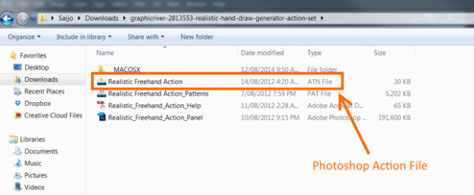
2. 安装动作预设有多种方法:
方法一:
这个方法首先要求我们在电脑上找到PS的预设动作文件夹。我们可以找到Photoshop文件夹,然后查找Presets文件夹,接着在子文件夹中找到Actions文件夹。进入Actions文件夹后,将所下载的.ATN文件复制粘贴或者可以使用鼠标将.ATN文件拖放进Actions文件夹。这样我们打开PS软件之后就可以直接使用这些动作进行操作了。
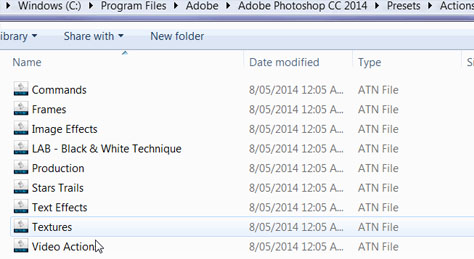
方法二:
打开电脑上的Photoshop软件,在主界面上方的主菜单上找到“窗口”选项卡并打开下拉菜单,选择“动作”选项。单击“动作”面板右上角的弹出菜单,然后选择“加载动作”,我们需要导航到要加载的动作文件,选择它并单击“加载”。
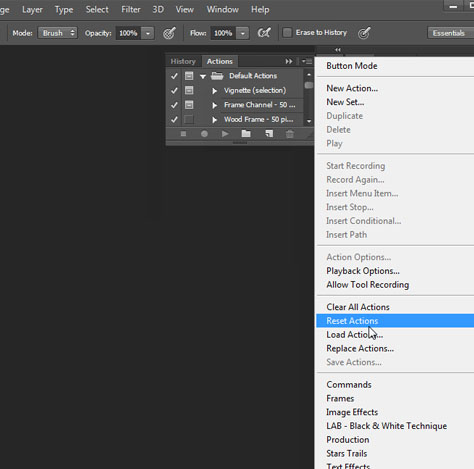
动作预设的使用:
如何使用Photoshop动作?安装后,您可以在Photoshop中打开任何图像并运行所选操作。您所要做的就是打开“动作”面板然后选择要使用的动作,最后直接单击面板下方的播放图标就可以获得所需的结果了。
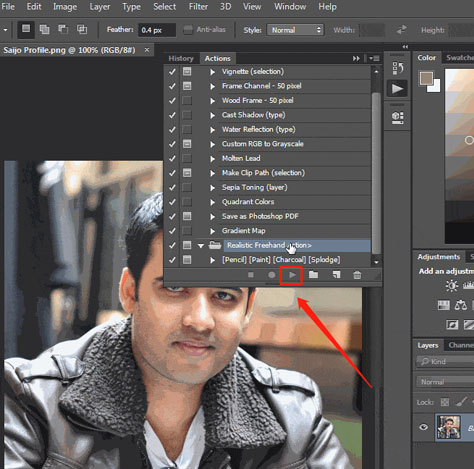
相关软件下载推荐:PhotoshopCC绿色版
以上就是对PS中动作预设的介绍以及其使用说明,使用动作工具让我们可以轻松地为照片应用令人惊叹的效果,而不会浪费大量时间,特别是在需要进行重复操作的时候,这个工具是极为有用的。PS还用其他强大的功能,想要了解更多关于PS的使用技巧吗?大家快关注一下07下载站吧!
-
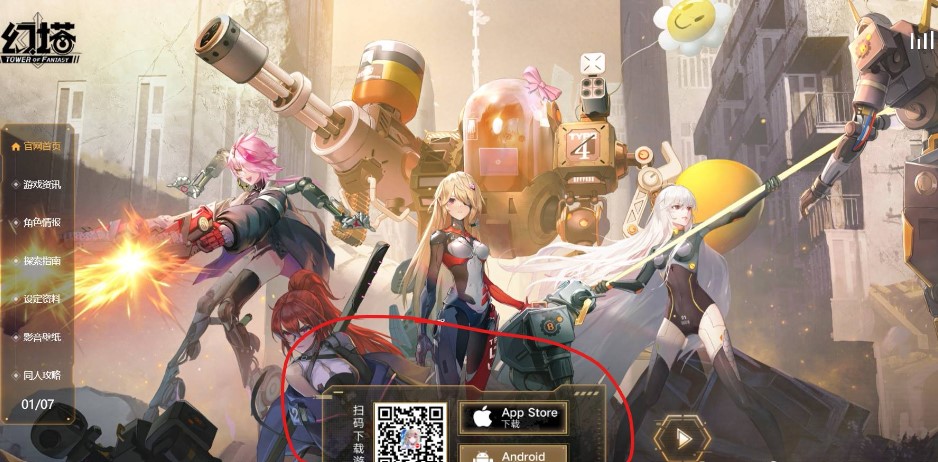 幻塔ps4能玩吗-幻塔ps4能玩吗详解幻塔ps4能玩吗,幻塔是一款非常热门的开放世界探索游戏,在这里玩家能够自由的在地图中探索玩耍,并且可以发掘许多有趣的事物,给玩家良好的冒险感受。游戏中玩家还可以了解到众多好玩的剧情任务,不同的任务玩家能够体验不一样的完成感受,玩家能够获得许多的任务奖励时间:2023-07-28
幻塔ps4能玩吗-幻塔ps4能玩吗详解幻塔ps4能玩吗,幻塔是一款非常热门的开放世界探索游戏,在这里玩家能够自由的在地图中探索玩耍,并且可以发掘许多有趣的事物,给玩家良好的冒险感受。游戏中玩家还可以了解到众多好玩的剧情任务,不同的任务玩家能够体验不一样的完成感受,玩家能够获得许多的任务奖励时间:2023-07-28 -
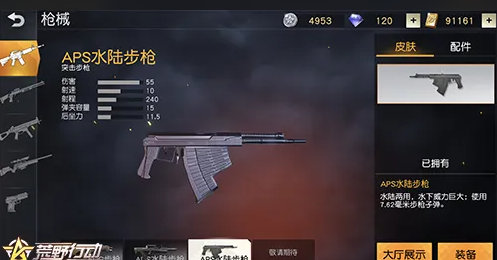 荒野行动APS步枪怎么样荒野行动现在新推出了一个全新的水下版本,在这个版本下我们最大的不同就是我们可以在水下进行射击了,但是在水下射击为我们需要有一把专门在水下射击的枪械,目前游戏就只有一把aps步枪可以在水下射击,这把枪是时间:2023-01-12
荒野行动APS步枪怎么样荒野行动现在新推出了一个全新的水下版本,在这个版本下我们最大的不同就是我们可以在水下进行射击了,但是在水下射击为我们需要有一把专门在水下射击的枪械,目前游戏就只有一把aps步枪可以在水下射击,这把枪是时间:2023-01-12 -
 Quantic Dream携手Lucasfilm Games,打造全新动作冒险叙事游戏《Star Wars Eclipse》《StarWarsEclipse》(暂译名《星球大战:日蚀》)来势汹汹,游戏由屡获大奖的游戏工作室QuanticDream携手LucasfilmGames共同开发。是QuanticDream迄今为止最时间:2022-12-28
Quantic Dream携手Lucasfilm Games,打造全新动作冒险叙事游戏《Star Wars Eclipse》《StarWarsEclipse》(暂译名《星球大战:日蚀》)来势汹汹,游戏由屡获大奖的游戏工作室QuanticDream携手LucasfilmGames共同开发。是QuanticDream迄今为止最时间:2022-12-28 -
 阴阳师SP御怨般若技能怎么样-阴阳师SPSP御怨般若技能一览阴阳师最近新出的SP御怨般若是目前唯一一个SR式神的SP式神,一出来就引起了很多玩家的关注,今天小编就来跟大家聊聊阴阳师SP御怨般若技能怎么样吧。时间:2022-03-31
阴阳师SP御怨般若技能怎么样-阴阳师SPSP御怨般若技能一览阴阳师最近新出的SP御怨般若是目前唯一一个SR式神的SP式神,一出来就引起了很多玩家的关注,今天小编就来跟大家聊聊阴阳师SP御怨般若技能怎么样吧。时间:2022-03-31 -
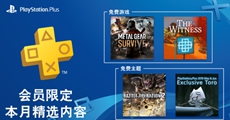 ps港服5月会免有哪些-ps港服5月会免游戏一览如果你是一个主机玩家,那么相信每个月索尼的会免都是玩家所期待的,今天小编将为大家带来PS港服5月会免有哪些的攻略,要是想知道的话,可就要来看看小编下面这篇文章哦。时间:2022-03-14
ps港服5月会免有哪些-ps港服5月会免游戏一览如果你是一个主机玩家,那么相信每个月索尼的会免都是玩家所期待的,今天小编将为大家带来PS港服5月会免有哪些的攻略,要是想知道的话,可就要来看看小编下面这篇文章哦。时间:2022-03-14
热门推荐
热门资讯
- 龙族幻想后期宠物哪个好-龙族幻想后期宠物选择技巧 2022-04-26
- 第五人格求生者通用加点是什么-第五人格求生者通用加点攻略 2022-04-26
- 王者荣耀周瑜怎么玩-王者荣耀周瑜使用攻略 2022-04-26
- 王者荣耀孙策怎么出装-孙策出装推荐 2022-04-26
- 王者荣耀破军适合哪些英雄-王者荣耀哪些英雄出破军好 2022-04-26

wpsoffice手机版精简版
- 类型:应用工具
- 语言:简体中文
- 大小: 88.01M
- 版本: 13.24.0
- 星级:
热门阅读
-
 连信如何添加附近的好友-连信添加附近好友操作教程
连信如何添加附近的好友-连信添加附近好友操作教程
阅读:11274
-
 懒人听书下载的文件在哪里-懒人听书使用教程
懒人听书下载的文件在哪里-懒人听书使用教程
阅读:11676
-
 作业帮如何提问让别人解答-作业帮提问让别人解答操作教程
作业帮如何提问让别人解答-作业帮提问让别人解答操作教程
阅读:6669
-
 起点读书怎么样免费-起点读书免费的方法
起点读书怎么样免费-起点读书免费的方法
阅读:3713
-
 陌陌怎么玩 陌陌使用方法技巧
陌陌怎么玩 陌陌使用方法技巧
阅读:15360





